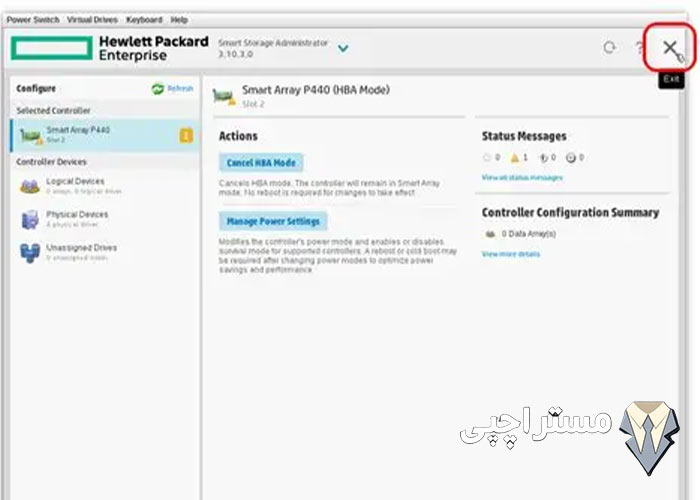درایوهای سرور، اصلی ترین زیرساخت IT شما هستند و هرگونه اختلال در عملکرد آن ها می تواند به توقف کامل کسب وکار منجر شود. درایوهای اچ پی مونت (HP Mount Drives) به دلیل پایداری و عملکرد بالا شهرت دارند، اما مانند هر قطعه سخت افزاری دیگری، از خطا و خرابی مصون نیستند. در این مقاله جامع از مستر اچپی، به عنوان متخصص نمایندگی سرور hp در ایران، قصد داریم شما را با فرآیند کامل عیب یابی و تعمیر درایو اچ پی مونت آشنا کنیم تا بتوانید با دیدی باز و دانشی تخصصی با مشکلات احتمالی روبرو شوید و در بسیاری از موارد، خودتان اولین قدم های عیب یابی را بردارید
چرا درایوهای سرور HP دچار مشکل می شوند؟ شناخت دلایل اصلی
قبل از پرداختن به روش های تعمیر درایو اچ پی مونت ، بهتر است بدانیم چه عواملی باعث خرابی یک درایو سرور می شوند. شناخت این دلایل به شما کمک می کند تا با اقدامات پیشگیرانه، عمر مفید قطعات خود را افزایش دهید. به طور کلی، مشکلات به دو دسته اصلی تقسیم می شوند: خطاهای فیزیکی (Hardware) و خطاهای منطقی (Logical).
خطاهای فیزیکی درایو اچ پی
این دسته شامل آسیب های مستقیم به قطعات مکانیکی یا الکترونیکی هارد دیسک است. مواردی مانند ضربه خوردن سرور، نوسانات شدید برق، گرمای بیش از حد محیط دیتا سنتر و یا به پایان رسیدن عمر مفید قطعاتی مانند هد (Head) یا موتور اسپیندل (Spindle Motor) در این گروه قرار می گیرند.
خطاهای منطقی درایو اچ پی
این خطاها به ساختار داده ها و فایل سیستم روی درایو مربوط می شوند. حملات ویروسی، حذف ناگهانی پارتیشن ها، فرمت اشتباه درایو یا خرابی در فایل سیستم (File System Corruption) از جمله خطاهای منطقی رایج هستند.
اولین قدم ها پس از مشاهده خطا
هنگامی که با یک درایو اچ پی مونت معیوب مواجه می شوید، اقدامات عجولانه می تواند آسیب را دوچندان کند. قبل از هر کار تخصصی، این چک لیست اولیه را دنبال کنید:
1. بررسی وضعیت چراغ های LED درایو
این مهم ترین و سریع ترین ابزار تشخیصی شماست. وضعیت چراغ ها (سبز ثابت، سبز چشمک زن، نارنجی/کهربایی، خاموش) اطلاعات دقیقی در مورد سلامت درایو و وضعیت RAID به شما می دهد. (در ادامه به تفصیل توضیح داده خواهد شد).
2. بررسی لاگ های سرور (IML Logs)
وارد کنسول مدیریتی سرور خود (مانند iLO) شوید و گزارش های یکپارچه مدیریتی (Integrated Management Log) را بررسی کنید. سرورهای HP تمام رویدادهای سخت افزاری را با جزئیات دقیق ثبت می کنند.
برای خواندن مقاله ( خطاهای iLO (Integrated Lights-Out) چیست؟)، در این قسمت کلیک کنید.
3. اطمینان از اتصالات فیزیکی درایو
مطمئن شوید که درایو به درستی در جای خود (Bay) قرار گرفته و اتصال آن با بک پین (Backplane) سرور کاملاً برقرار است. گاهی یک جابجایی ساده مشکل را حل می کند.
4. بررسی دمای سرور HP
دمای بالا دشمن اصلی سخت افزار است. از طریق iLO یا سنسورهای فیزیکی، دمای داخلی سرور و به خصوص اطراف قفسه هاردها را چک کنید.
تفسیر چراغ های وضعیت هارد سرور HP: هر رنگ چه معنایی دارد؟
یکی از پرتکرارترین جستجوها، چراغ نارنجی هارد سرور hp است. درک زبان این چراغ ها نیمی از راه عیب یابی است. در اینجا یک راهنمای کلی ارائه می شود، هرچند ممکن است در مدل های مختلف سرور تفاوت های جزئی وجود داشته باشد.
| وضعیت چراغ LED | توضیح وضعیت | اقدام پیشنهادی |
| سبز ثابت | درایو به طور عادی فعال است و بخشی از آرایه منطقی (RAID) می باشد. | نیاز به هیچ اقدامی نیست؛ درایو سالم است. |
| سبز چشمک زن | درایو در حال بازسازی، گسترش یا تبدیل آرایه RAID است. | منتظر بمانید تا عملیات کامل شود. از خاموش کردن سیستم خودداری کنید. |
| نارنجی/کهربایی چشمک زن | خطای پیش بینی شده رخ داده و احتمال خرابی قریب الوقوع وجود دارد. | هرچه سریع تر از اطلاعات نسخه پشتیبان بگیرید و درایو را تعویض کنید. |
| نارنجی/کهربایی ثابت | درایو به طور کامل از کار افتاده و دیگر در آرایه RAID فعال نیست. | بلافاصله درایو را با یک نمونه سالم تعویض کنید. |
| خاموش | درایو شناسایی نشده، برق ندارد یا در حالت آماده به کار (Standby) قرار دارد. | کابل ها و اتصالات فیزیکی را بررسی کنید؛ اگر مشکلی پیدا نشد، احتمال خرابی درایو یا اسلات وجود دارد. |
راهنمای جامع ارور های هارد سرور HP (کدهای خطا و راه حل)
سرورهای HP از طریق ابزار HPE Smart Storage Administrator (SSA) یا در هنگام بوت شدن سیستم، کدهای خطای مشخصی را نمایش می دهند. درک این کدها برای تعمیر درایو اچ پی مونت حیاتی است. در زیر به برخی از رایج ترین ارورهای هارد سرور hp اشاره می کنیم:
خطای POST Error: 1720-S.M.A.R.T. Hard Drive Detects Imminent Failure
این یکی از مهم ترین هشدارهایی است که نباید نادیده گرفته شود. تکنولوژی S.M.A.R.T. (Self-Monitoring, Analysis and Reporting Technology) به طور مداوم سلامت درایو را پایش می کند و این خطا به معنای آن است که درایو در آستانه خرابی کامل قرار دارد.
- راه حل:
- فوراً از تمام اطلاعات روی این درایو (و در صورت امکان کل آرایه RAID) یک نسخه پشتیبان تهیه کنید.
- درایو معیوب را با یک درایو جدید و سالم با مشخصات مشابه جایگزین کنید. اگر درایو بخشی از یک آرایه RAID (مانند RAID 1, 5, 6) بوده است، کنترلر به صورت خودکار فرآیند بازسازی (Rebuild) را روی درایو جدید آغاز خواهد کرد.
- اگر برای تهیه قطعه نیاز به مشاوره دارید، بررسی قیمت CPU سرور hp یا خرید رم سرور hp در کنار درایو جدید می تواند به ارتقای کلی عملکرد سرور شما کمک کند.
خطای 781 – Drive Array Reports Previous Failure
این پیام نشان می دهد که یکی از درایوها در آرایه RAID قبلاً از کار افتاده است. این خطا معمولاً پس از ریبوت شدن سروری که یک درایو Fail شده دارد، نمایش داده می شود.
- راه حل:
- وارد ابزار HPE Smart Storage Administrator (SSA) شوید.
- درایو Fail شده را شناسایی کنید (معمولاً با چراغ نارنجی مشخص است).
- آن را با یک درایو سالم تعویض کرده و اجازه دهید فرآیند Rebuild تکمیل شود.
عیب یابی پیشرفته با HPE Smart Storage Administrator (SSA)
HPE SSA ابزار اصلی شما برای مدیریت و عیب یابی دیسک ها و کنترلرهای ذخیره سازی HP است. شما می توانید از طریق Intelligent Provisioning (با فشردن کلید F10 هنگام بوت) یا از داخل سیستم عامل (در صورت نصب بودن نرم افزار) به آن دسترسی پیدا کنید. قابلیت های کلیدی SSA برای عیب یابی عبارت اند از :
- نمایش وضعیت تمام درایوهای فیزیکی و منطقی: به شما نشان می دهد کدام درایو سالم، در حال بازسازی یا Fail شده است.
- اجرای تست های تشخیصی (Diagnostics): می توانید تست های جامعی روی درایوها و کنترلر اجرا کنید تا منبع دقیق مشکل را پیدا کنید.
- مشاهده گزارش های دقیق: SSA گزارش های کاملی از وضعیت M.A.R.T. و خطاهای ثبت شده ارائه می دهد.
- مدیریت و پیکربندی RAID: از طریق این ابزار می توانید عملیات مربوط به نحوه رید بندی (RAID) هارد سرور hp را انجام دهید.
آشنایی با نحوه رید بندی (RAID) هارد سرور HP و تاثیر آن بر تعمیرات
پیکربندی RAID نقش مستقیمی در نحوه مواجهه شما با خرابی درایو دارد. درک نوع RAID پیاده سازی شده در سرور شما ضروری است.
RAID 0 (Striping): تمرکز بر سرعت، بدون افزونگی (Redundancy). خرابی یک درایو به معنای از دست رفتن تمام اطلاعات آرایه است. تعمیر در این حالت به معنای بازیابی اطلاعات از بکاپ است.
RAID 1 (Mirroring): داده ها به صورت آینه ای روی دو درایو نوشته می شوند. در صورت خرابی یک درایو، سرور با درایو دیگر به کار خود ادامه می دهد. کافیست درایو معیوب را تعویض کنید تا اطلاعات به صورت خودکار روی آن کپی شود.
RAID 5 (Striping with Distributed Parity): تعادلی بین سرعت، ظرفیت و امنیت. این نوع RAID می تواند خرابی یک درایو را تحمل کند. پس از تعویض درایو خراب، داده ها با استفاده از اطلاعات Parity روی درایو جدید بازسازی می شوند.
RAID 6 (Striping with Dual Parity): امنیت بالاتر از RAID 5. این آرایه می تواند همزمان خرابی دو درایو را تحمل کند. فرآیند تعمیر مشابه RAID 5 است.
جهت خواندن مقاله راهنمای جامع سطوح RAID، در این قسمت کلیک کنید.
تعویض Hot-Plug درایو سرور HP: گام به گام و بدون خاموشی
بسیاری از سرورهای HP از قابلیت Hot-Plug (یا Hot-Swap) پشتیبانی می کنند، یعنی شما می توانید بدون خاموش کردن سرور، درایو معیوب را تعویض کنید. این یک مزیت بزرگ برای حفظ Uptime سیستم است.
مراحل تعویض Hot-Plug:
- شناسایی درایو معیوب: با استفاده از چراغ نارنجی یا نرم افزار SSA، درایو خراب را مشخص کنید.
- تهیه درایو جایگزین: مطمئن شوید درایو جدید دقیقاً از همان مدل، ظرفیت و سرعت درایوهای دیگر آرایه باشد. استفاده از قطعات غیراصلی می تواند باعث ناسازگاری شود.
- خارج کردن درایو معیوب: ضامن کدی (Caddy) هارد را فشار داده و دستگیره آن را باز کنید. به آرامی درایو را از اسلات خود بیرون بکشید.
- جا زدن درایو جدید: درایو جدید را در کدی قرار داده، آن را به آرامی در اسلات خالی فشار دهید تا کاملاً در جای خود قرار گیرد و سپس دستگیره را ببندید تا قفل شود.
- بررسی وضعیت بازسازی (Rebuild): پس از چند ثانیه، چراغ LED درایو جدید باید به حالت سبز چشمک زن (نشان دهنده فرآیند Rebuild) تغییر وضعیت دهد. می توانید این فرآیند را از طریق SSA نیز نظارت کنید.
نقش فریمور (Firmware) در سلامت درایو و کنترلر
گاهی اوقات مشکلات درایو نه به سخت افزار آن، بلکه به نرم افزار داخلی یا همان فریمور (Firmware) درایو یا کنترلر RAID مربوط می شود. HP به طور مداوم به روزرسانی هایی برای فریمور قطعات خود منتشر می کند که باعث بهبود پایداری، افزایش عملکرد و رفع باگ های شناخته شده می شود.
چرا به روزرسانی فریمور مهم است؟
- رفع مشکلات سازگاری بین درایوها و کنترلر.
- بهبود الگوریتم های پیش بینی خطا (Predictive Failure).
- افزایش سرعت و کارایی در عملیات خواندن/نوشتن.
چه زمانی باید به متخصص تعمیر درایو اچ پی مونت مراجعه کرد؟
اگرچه بسیاری از مشکلات برای تعمیر درایو اچ پی مونت با راهکارهای بالا قابل حل هستند، اما شرایطی وجود دارد که دخالت غیرتخصصی می تواند به از دست رفتن دائمی اطلاعات منجر شود.
در شرایط زیر حتماً با متخصص تماس بگیرید
- خرابی همزمان چند درایو در RAID 5: اگر بیش از یک درایو در آرایه RAID 5 از کار بیفتد، آرایه آفلاین شده و دسترسی به اطلاعات غیرممکن می شود. تلاش برای بازسازی دستی می تواند ساختار داده را تخریب کند.
- شنیدن صداهای غیرعادی از هارد: صداهایی مانند کلیک کردن، تق تق یا خراشیده شدن نشان دهنده آسیب شدید فیزیکی به هد یا پلاتر دیسک است. ادامه کار با چنین درایوی خطرناک است.
- عدم شناسایی درایو در بایوس (BIOS) و SSA: اگر درایو در هیچ سطحی شناسایی نمی شود، مشکل احتمالاً از برد الکترونیکی (PCB) یا فریمور آن است که نیاز به تجهیزات تخصصی دارد.
- نیاز به بازیابی اطلاعات حیاتی: اگر اطلاعات روی درایو یا آرایه خراب شده برای شما حیاتی است و نسخه پشتیبان ندارید، به هیچ وجه اقدام به تعمیر خودسرانه نکنید. شرکت های بازیابی اطلاعات از تجهیزات Cleanroom و ابزارهای پیشرفته برای این کار استفاده می کنند.
مجموعه مستر اچپی با داشتن تیمی از متخصصان سخت افزار و با دسترسی به قطعات اصلی، آماده ارائه مشاوره و خدمات تخصصی در زمینه خرید سرور اچ پی و تعمیرات قطعات آن است.
اقدامات پیشگیرانه برای جلوگیری از خرابی درایو سرور HP
پیشگیری همیشه بهتر از درمان است. با رعایت نکات زیر می توانید ریسک خرابی درایوهای سرور خود را به حداقل برسانید:
- مانیتورینگ مداوم: به طور منظم لاگ های سرور و وضعیت چراغ های درایو را بررسی کنید.
- حفظ دمای مناسب: از تهویه مناسب و خنک بودن محیط اتاق سرور اطمینان حاصل کنید. گرد و غبار را به صورت دوره ای از روی سرورها پاک کنید.
- استفاده از UPS: برای جلوگیری از آسیب های ناشی از نوسانات برق، حتماً سرور خود را به یک منبع تغذیه بدون وقفه (UPS) باکیفیت متصل کنید.
- به روزرسانی منظم فریمور: همانطور که گفته شد، فریمورها را همیشه آپدیت نگه دارید.
- تهیه نسخه پشتیبان منظم: مهم ترین اصل در مدیریت سرور، داشتن یک استراتژی بکاپ مدون و قابل اطمینان است. به طور منظم از اطلاعات خود نسخه پشتیبان تهیه کرده و سلامت آن را تست کنید.
راه حل های جایگزین و مدرن: گذار به SSD
اگر سرور HP شما قدیمی است و همچنان از هاردهای مکانیکی (HDD) استفاده می کند، شاید زمان آن رسیده باشد که به فکر ارتقا به درایوهای حالت جامد (SSD) باشید. SSDها به دلیل نداشتن قطعات متحرک، مقاومت بسیار بیشتری در برابر ضربه و لرزش دارند، سرعت خواندن و نوشتن آن ها به مراتب بالاتر است و مصرف انرژی کمتری دارند. این ارتقا می تواند به طور چشمگیری عملکرد کلی سرور شما، از قیمت سرور های hp گرفته تا یک سرور خانگی hp کوچک را بهبود بخشد.
خرید سرور و قطعات سرور از نمایندگی
مستر اچ پی یکی از معتبرترین نمایندگی های خرید سرور دست دوم و خرید سرور اچ پی است. این شرکت با ارائه مشاوره تخصصی، ضمانت اصل بودن کالا و خدمات پس از فروش، توانسته است اعتماد بسیاری از مدیران شبکه و شرکت ها را جلب کند. اگر به دنبال خرید رم سرور اچ پی با گارانتی و کیفیت مطلوب هستید، مستر اچ پی بهترین گزینه برای شما است.
برای دریافت مشاوره تخصصی در زمینه تعمیرات (به ویژه تعمیر درایو اچ پی مونت)، ارتقا یا خرید سرور اچ پی متناسب با نیازهایتان، همین امروز با کارشناسان ما در مستر اچپی تماس بگیرید و از راهنمایی های تخصصی ما بهره مند شوید.
نتیجه گیری
تعمیر درایو اچ پی مونت فرآیندی است که با دانش و ابزار مناسب، می تواند به سادگی انجام شود. از تفسیر چراغ های LED و بررسی لاگ های سرور گرفته تا استفاده از ابزار قدرتمند SSA و تعویض Hot-Plug، شما به عنوان مدیر سرور می توانید بسیاری از مشکلات را قبل از تعمیر درایو اچ پی مونت در نطفه خفه کنید. مهم ترین نکته، اقدام بر اساس دانش، پرهیز از عجله و تشخیص زمانی است که باید کار را به متخصصان سپرد. با مانیتورینگ دائمی، اقدامات پیشگیرانه و داشتن یک استراتژی بکاپ قوی، می توانید پایداری و سلامت زیرساخت HP خود را برای سال ها تضمین کنید.
پرسش های متداول
1. آیا می توانم از یک هارد دیسک معمولی (Desktop) در سرور HP استفاده کنم؟
خیر، به هیچ وجه توصیه نمی شود. درایوهای سرور (Enterprise) برای کارکرد ۲۴ ساعته در ۷ روز هفته، تحمل لرزش های بیشتر در محیط رک و سازگاری کامل با فریمور کنترلرهای RAID طراحی شده اند. استفاده از درایوهای معمولی می تواند منجر به افت عملکرد، هشدارهای نادرست و حتی از دست رفتن داده ها شود.
2. فرآیند بازسازی (Rebuild) آرایه RAID چقدر طول می کشد؟
زمان بازسازی به عوامل متعددی بستگی دارد: حجم درایو، نوع RAID، سرعت درایوها و بار کاری فعلی روی سرور. این فرآیند می تواند از چند ساعت تا بیش از یک روز طول بکشد. در طول این مدت، عملکرد سرور ممکن است کمی کندتر شود.
3. آیا می توانم یک درایو با ظرفیت بالاتر در آرایه RAID موجود قرار دهم؟
بله، اما کنترلر فقط از فضایی معادل با کوچکترین درایو موجود در آرایه استفاده خواهد کرد و فضای اضافی درایو جدید بلااستفاده باقی می ماند. برای استفاده از تمام ظرفیت، باید تمام درایوهای آرایه را با درایوهای بزرگتر جایگزین کرده و سپس آرایه را گسترش (Expand) دهید.
4. تفاوت بین درایوهای SAS و SATA در سرورهای HP چیست؟
درایوهای SAS (Serial Attached SCSI) برای عملکرد، سرعت و قابلیت اطمینان بالاتر در محیط های سازمانی طراحی شده اند و معمولاً گران تر هستند. درایوهای SATA (Serial ATA) بیشتر برای کاربردهایی که به ظرفیت بالا و هزینه کمتر نیاز دارند (مانند آرشیو داده) مناسب اند. انتخاب بین این دو به نیاز و بودجه شما بستگی دارد.

 HP G11
HP G11 قیمت سرور HP Gen 10 | مشخصات و خرید سرور اچ پی g10
قیمت سرور HP Gen 10 | مشخصات و خرید سرور اچ پی g10 خرید سرور hp g9 | قیمت سرور اچ پی G9
خرید سرور hp g9 | قیمت سرور اچ پی G9 HP G8
HP G8